
Ziehen Sie Elemente per Drag & Drop zwischen Finder-Fenstern, um sie von Ihrem Mac auf eine Festplatte zu kopieren.
Bildnachweis: Bild mit freundlicher Genehmigung von Apple
Mit der Finder-Anwendung auf Macs mit OS X Yosemite können Sie Dateien auf und von Ihrem Computer übertragen. Wenn Sie eine externe Festplatte an Ihren Mac anschließen, wird sie im Gerätemenü im Finder angezeigt. Kopieren Sie Elemente und fügen Sie sie ein oder ziehen Sie sie per Drag-and-Drop auf die Festplatte, wie Sie es auch an jedem anderen Ort auf Ihrem Mac tun würden.
Schritt 1
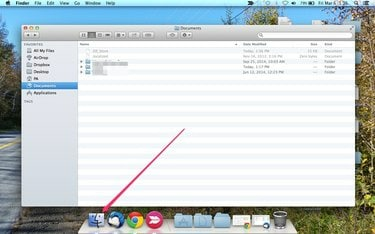
Das Dock befindet sich am unteren Rand Ihres Bildschirms.
Bildnachweis: Bild mit freundlicher Genehmigung von Apple
Verbinden Sie die externe Festplatte mit dem mitgelieferten Kabel mit Ihrem Computer. Das verwendete Kabel variiert je nach Hersteller und Modell der Festplatte. Die meisten Mainstream-Festplatten verwenden USB-Kabel.
Video des Tages
Klicken Sie im Dock auf das Symbol "Finder", um die Finder-Anwendung zu öffnen.
Schritt 2
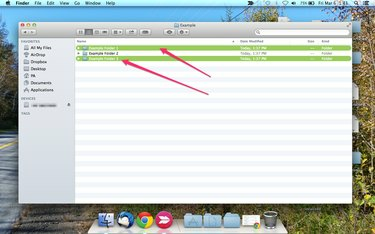
Wählen Sie die Dateien oder Ordner aus, die Sie kopieren möchten.
Bildnachweis: Bild mit freundlicher Genehmigung von Apple
Wählen Sie die Ordner oder Dateien aus, die Sie auf Ihre externe Festplatte übertragen möchten. Halten Sie die "Befehlstaste" gedrückt, um mehrere Elemente gleichzeitig auszuwählen.
Schritt 3
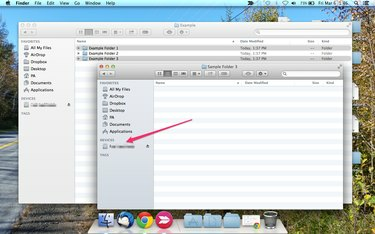
Öffnen Sie ein zweites Finder-Fenster, um das Ziehen und Ablegen zu erleichtern.
Bildnachweis: Bild mit freundlicher Genehmigung von Apple
Drücken Sie "Befehl-N", um ein zweites Finder-Fenster zu öffnen, und wählen Sie dann Ihre externe Festplatte aus der Liste der Geräte aus, die unter der Überschrift "Geräte" auf der linken Seite dieses neuen Fensters angezeigt wird.
Schritt 4
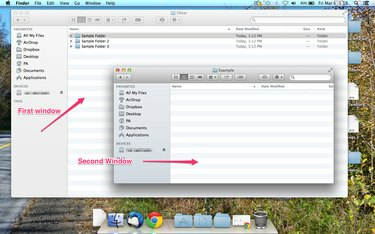
Wählen Sie den Speicherort auf Ihrer Festplatte aus, an den Sie die Elemente übertragen möchten.
Bildnachweis: Bild mit freundlicher Genehmigung von Apple
Navigieren Sie zu dem Ordner auf Ihrem externen Laufwerk, in dem Sie die Dateien oder Ordner speichern möchten, und ziehen Sie dann Ordner und Dateien aus dem Finder-Fenster Ihres Macs in das Fenster der externen Festplatte und legen Sie sie dort ab. Auf Ihrem Bildschirm wird eine Statusleiste angezeigt, die den Fortschritt anzeigt. Warten Sie, bis die vollständige Übertragung abgeschlossen ist.
Schritt 5

Werfen Sie Ihr Laufwerk sicher aus, wenn Sie fertig sind.
Bildnachweis: Bild mit freundlicher Genehmigung von Apple
Klicken Sie auf die Schaltfläche "Auswerfen", um die Festplatte sicher zu entfernen, wenn Sie fertig sind.
Spitze
Sie können auch die Kopier- und Einfügefunktion auf Ihrem Mac verwenden, um Dateien manuell vom Computer auf die Festplatte zu kopieren und einzufügen. Klicken Sie im Hauptmenü oben auf Ihrem Bildschirm auf „Bearbeiten“ und wählen Sie „Kopieren“, um Elemente in Ihre Zwischenablage zu kopieren, oder drücken Sie einfach „Befehl-C“. Klicken Sie im Hauptmenü auf „Bearbeiten“ oben auf dem Bildschirm und wählen Sie „Einfügen“ oder „Element einfügen“, um die Elemente auf die Festplatte an Ihrem aktuellen Standort zu übertragen – oder fügen Sie sie einfach ein, indem Sie drücken „Befehl-V.“
Wenn Ihre externe Festplatte neu ist und noch nie an einen Mac angeschlossen war, müssen Sie sie möglicherweise formatieren, damit sie mit Ihrem Computer verwendet werden kann. Einige Laufwerke müssen möglicherweise auch formatiert werden, wenn sie zuvor mit einem Windows-PC verbunden waren. Wenn Ihr Laufwerk in die letztere Kategorie fällt, sichern Sie alle Daten, die Sie behalten möchten, bevor Sie fortfahren.
Um ein Laufwerk in OS X Yosemite zu formatieren, verbinden Sie das Laufwerk mit Ihrem Mac und öffnen Sie die Finder-Anwendung. Klicken Sie im Hauptmenü auf „Los“ und wählen Sie „Dienstprogramme“. Klicken Sie auf das Symbol „Festplatten-Dienstprogramm“, um das Festplatten-Dienstprogramm zu öffnen. Wählen Sie Ihre Festplatte aus der Geräteliste aus, klicken Sie auf die Registerkarte „Löschen“ oben im Fenster und wählen Sie dann „Mac OS Extended (Journaled)“ im Dropdown-Menü Volume Format. Geben Sie einen identifizierenden Namen für Ihre Festplatte in das dafür vorgesehene Feld ein und klicken Sie auf „Löschen“, um die Festplatte zu formatieren.


